Mundarija
O'quv qo'llanma Excelda tug'ilgan kundan boshlab yoshni aniqlashning turli usullarini ko'rsatadi. Siz yoshni to'liq yillar soni sifatida hisoblash uchun bir nechta formulalarni o'rganasiz, aniq yoshni bugungi sanada yoki ma'lum bir sanada yillar, oylar va kunlarda olasiz.
Hisoblash uchun maxsus funksiya yo'q. Excelda yosh, ammo tug'ilgan sanani yoshga aylantirishning bir necha xil usullari mavjud. Ushbu qo'llanma har bir usulning afzalliklari va kamchiliklarini tushuntiradi, Excelda yoshni hisoblash formulasini qanday yaratish va ba'zi bir aniq vazifalarni hal qilish uchun uni sozlashni ko'rsatadi.
Yoshni sanadan boshlab qanday hisoblash mumkin. Excelda tug'ilgan kun
Kundalik hayotda " Siz necha yoshdasiz? " degan savol odatda necha yil yashayotganingizni ko'rsatadigan javobni nazarda tutadi. Microsoft Excel-da siz oylar, kunlar, soatlar va hatto daqiqalarda aniq yoshni hisoblash uchun formulalar yaratishingiz mumkin. Ammo keling, an'anaviy bo'laylik va birinchi navbatda DOBdan yoshni yillar bo'yicha hisoblashni o'rganamiz.
Yillar bo'yicha yosh uchun asosiy Excel formulasi
Odatda birovning yoshini qanday aniqlaysiz? Shunchaki joriy kundan tug'ilgan sanani ayirish orqali. Ushbu an'anaviy yosh formulasidan Excelda ham foydalanish mumkin.
Tug'ilgan sana B2 katakchada bo'lsa, yoshni yillar bo'yicha hisoblash formulasi quyidagicha bo'ladi:
=(TODAY()-B2)/365
Formulaning birinchi qismi (TODAY()-B2) joriy sana va tug'ilgan kun o'rtasidagi farqni qaytaradi va keyin siz uni bo'lasiz.hujayra havolasi yoki mm/dd/yyyy formatidagi sana.
Bajarildi!

Formula tanlangan katakchaga bir lahzada kiritiladi va siz uni ustundan pastga nusxalash uchun to'ldirish dastagini ikki marta bosing.

E'tibor bergan bo'lsangiz, Excel yosh kalkulyatorimiz tomonidan yaratilgan formula biz hozirgacha muhokama qilganlardan ko'ra murakkabroq, ammo u "kun" va "kunlar" kabi vaqt birliklarining birlik va ko'pligiga javob beradi.
Agar siz "0 kun" kabi nol birliklardan xalos bo'lishni istasangiz, Nol birliklarni ko'rsatma katagiga belgi qo'ying:

Agar siz ushbu yosh kalkulyatorini sinab ko'rmoqchi bo'lsangiz, shuningdek, Excel uchun vaqtni tejaydigan yana 60 ta plaginni kashf qilmoqchi bo'lsangiz, Ultimate Suite-ning sinov versiyasini yuklab olishingiz mumkin. bu post.
Ma'lum yoshni qanday ajratib ko'rsatish mumkin (a.dan kichik yoki undan katta). ma'lum bir yosh)
Ba'zi hollarda Excelda nafaqat yoshni hisoblash, balki ma'lum bir yoshdan kichik yoki undan katta yoshdagilarni o'z ichiga olgan hujayralarni ajratib ko'rsatish kerak bo'lishi mumkin.
Agar yoshni hisoblash formulasi bo'lsa. to'liq yillar sonini qaytaradi, keyin siz quyidagi kabi oddiy formulaga asoslangan muntazam shartli formatlash qoidasini yaratishingiz mumkin:
- Yoshlarga teng yoki undan kattaroq yoshni ajratib ko'rsatish uchun18: =$C2>=18
- 18 yoshgacha bo'lgan yoshni ajratib ko'rsatish uchun: =$C2<18
Bu erda C2 Yosh ustunidagi eng yuqori katakdir (shundan tashqari ustun sarlavhasi).

Agar formulangiz yoshni yillar va oylar yoki yillar, oylar va kunlarda ko'rsatsa-chi? Bunday holda, siz tug'ilgan kundan boshlab yoshni yillar bo'yicha hisoblaydigan DATEDIF formulasi asosida qoida yaratishingiz kerak bo'ladi.
Tug'ilgan kunlar B ustunida 2-qatordan boshlanadigan bo'lsa, formulalar quyidagicha bo'ladi:
- Yoshlarni ajratib ko'rsatish uchun 18 (sariq):
=DATEDIF($B2, TODAY(),"Y")<18 - Yoshlarni ajratib ko'rsatish uchun 18 va 65 (yashil):
=AND(DATEDIF($B2, TODAY(),"Y")>=18, DATEDIF($B2, TODAY(),"Y")<=65) - Yoshlarni ajratib ko'rsatish uchun 65 (ko'k):
=DATEDIF($B2, TODAY(),"Y")>65
Yuqoridagi formulalar asosida qoidalar yaratish uchun ajratmoqchi bo'lgan katakchalarni yoki butun qatorlarni tanlang. , Uy yorlig'i > Uslublar guruhiga o'ting va Shartli formatlash > Yangi qoida... > Foydalanish tugmasini bosing Qaysi katakchalarni formatlashni aniqlash formulasi .
Batafsil qadamlar bilan bu yerda tanishish mumkin: Formula asosida shartli formatlash qoidasini qanday qilish mumkin.
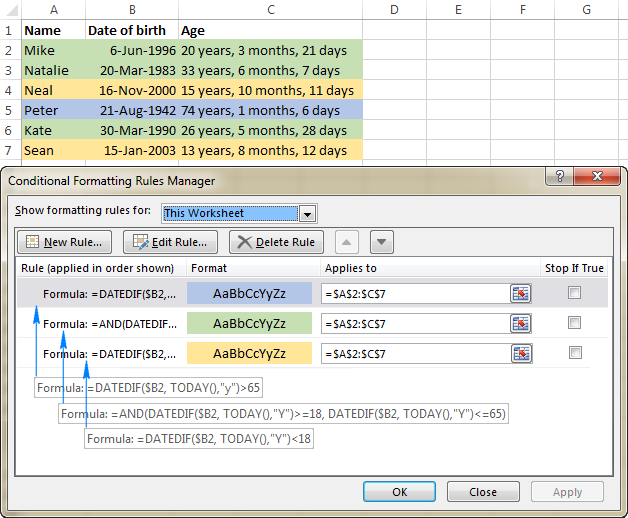
Excelda yoshni shunday hisoblaysiz. Umid qilamanki, formulalarni o'rganish siz uchun oson bo'ldi va siz ularni ish varaqlarida sinab ko'rasiz. O'qiganingiz uchun tashakkur va kelasi hafta blogimizda ko'rishamiz!
Mavjud yuklab olishlar
Excel Yoshni hisoblash misollari (.xlsx fayli)
Ultimate Suite 14 kunlik to'liq -funktsional versiya (.exe fayli)
Yillar sonini olish uchun 365 ga qo'ying.Formula tushunarli va eslab qolish oson, ammo kichik muammo bor. Ko'pgina hollarda u quyidagi skrinshotda ko'rsatilganidek, o'nlik sonni qaytaradi.
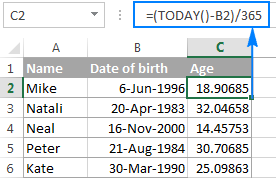
To'liq yillar sonini ko'rsatish uchun INT funksiyasidan o'nli kasrgacha yaxlitlash uchun foydalaning. eng yaqin tamsayı:
=INT((TODAY()-B2)/365)

Kamchiliklari: Excelda ushbu yosh formulasidan foydalanish juda aniq natijalar beradi, lekin benuqson emas. Yildagi o'rtacha kunlar soniga bo'lish ko'pincha yaxshi ishlaydi, lekin ba'zida yosh noto'g'ri bo'ladi. Misol uchun, agar kimdir 29 fevralda tug'ilgan bo'lsa va bugun 28 fevral bo'lsa, formula odamni bir kun qari qiladi.
Muqobil sifatida siz 365 o'rniga 365,25 ga bo'lishingiz mumkin, chunki har to'rtinchi yilda 366 ga bo'ladi. kunlar. Biroq, bu yondashuv ham mukammal emas. Misol uchun, agar siz hali kabisa yilini boshdan kechirmagan bolaning yoshini hisoblayotgan bo'lsangiz, 365,25 ga bo'linish noto'g'ri natija beradi.
Umuman olganda, hozirgi sanadan tug'ilgan sanani ayirish juda yaxshi natija beradi. normal hayot, lekin Excelda ideal yondashuv emas. Keyinchalik ushbu qo'llanmada siz yoshni yildan qat'iy nazar xatosiz hisoblaydigan bir nechta maxsus funksiyalarni o'rganasiz.
YEARFRAC funktsiyasi yordamida yoshni tug'ilgan kundan boshlab hisoblang
Konvertatsiya qilishning yanada ishonchli usuli Excelda DOB yoshi YEARFRAC funktsiyasidan foydalanadiyilning kasrini, ya'ni ikki sana orasidagi butun kunlar sonini qaytaradi.
YEARFRAC funksiyasining sintaksisi quyidagicha:
YEARFRAC(boshlanish_sanasi, tugash_sanasi, [asos])The Birinchi ikkita argument aniq va hech qanday qo'shimcha tushuntirishni talab qilmaydi. Asosiy ixtiyoriy argument boʻlib, u kunlarni hisoblash asosini belgilaydi.
Toʻgʻri yosh formulasini yaratish uchun YEARFRAC funksiyasiga quyidagi qiymatlarni kiriting:
- Start_date - tug'ilgan kun.
- End_date - TODAY() funksiyasi bugungi kunni qaytaradi.
- Asosiy - 1 asosini ishlating, bu Excelga oylik kunlarning haqiqiy sonini yildagi haqiqiy kunlar soniga bo'lishini aytadi.
Yuqoridagilarni hisobga olgan holda, hisoblash uchun Excel formulasidan foydalaning. tug'ilgan kundan boshlab yoshi quyidagicha:
YEARFRAC( tug'ilgan sana, TODAY(), 1)Tug'ilgan kun B2 katakchada bo'lsa, formula quyidagi shaklni oladi:
=YEARFRAC(B2, TODAY(), 1)

Avvalgi misoldagi kabi YEARFRAC funktsiyasining natijasi ham o'nlik sondir. Buni tuzatish uchun oxirgi argumentda 0 bilan ROUNDDOWN funksiyasidan foydalaning, chunki sizga kasrli kasr kerak emas.
Demak, Excelda yoshni hisoblash uchun yaxshilangan YEARFRAC formulasi:
=ROUNDDOWN(YEARFRAC(B2, TODAY(), 1), 0)

Excel'da DATEDIF yordamida yoshni hisoblang
Excelda tug'ilgan sanani yoshga aylantirishning yana bir usuli DATEDIF funksiyasidan foydalanishdir:
DATEDIF(boshlanish_sanasi, tugash_sanasi, birlik)Ushbu funktsiya birlik argumentida bergan qiymatga qarab, turli vaqt birliklarida ikki sana o'rtasidagi farqni, masalan, yillar, oylar va kunlarni qaytarishi mumkin:
- Y - boshlanish va tugash sanalari orasidagi to'liq yillar sonini qaytaradi. sanalar.
- D - ikki sana orasidagi kun sonini qaytaradi.
- YM - kunlar va yillarni hisobga olmagan holda oy ni qaytaradi.
- MD - oylar va yillarni hisobga olmagan holda kun dagi farqni qaytaradi.
- YD - yillarni hisobga olmagan holda kun dagi farqni qaytaradi.
Biz yoshni yil da hisoblashni maqsad qilganimiz uchun biz "y" birligidan foydalanamiz:
DATEDIF( tug'ilgan sana, TODAY(), "y")Ushbu misolda DOB B2 yacheykada joylashgan va siz yosh formulangizda ushbu katakka murojaat qilasiz:
=DATEDIF(B2, TODAY(), "y")

Bu holatda qo'shimcha yaxlitlash funksiyasi kerak emas, chunki t bilan DATEDIF formulasi u "y" birligi to'liq yillar sonini hisoblaydi:

Tug'ilgan kundan yoshni yillar, oylar va kunlar bo'yicha qanday aniqlash mumkin
Yaqinda ko'rganingizdek , yoshni inson yashagan to'liq yillar soni sifatida hisoblash oson, lekin bu har doim ham etarli emas. Agar siz aniq yoshni bilmoqchi bo'lsangiz, ya'ni birovning tug'ilgan kuni bilan hozirgi sana o'rtasida necha yil, oy va kunlar borligini bilmoqchi bo'lsangiz, 3 ni yozing.turli DATEDIF funksiyalari:
- Yillar sonini olish uchun:
=DATEDIF(B2, TODAY(), "Y") - Oylar sonini olish uchun:
=DATEDIF(B2, TODAY(), "YM") - Kunlar sonini olish uchun:
=DATEDIF(B2,TODAY(),"MD")
Bu erda B2 - tug'ilgan sana.
Va keyin yuqoridagi funktsiyalarni bitta formulada birlashtiring, masalan:
=DATEDIF(B2,TODAY(),"Y") & DATEDIF(B2,TODAY(),"YM") & DATEDIF(B2,TODAY(),"MD")
Yuqoridagi formula quyidagi skrinshotda ko'rsatilganidek, bitta matn qatorida birlashtirilgan 3 ta raqamni (yillar, oylar va kunlar) qaytaradi:

Bu unchalik mantiqiy emas, uh ? Natijalarni yanada mazmunli qilish uchun raqamlarni vergul bilan ajrating va har bir qiymat nimani anglatishini aniqlang:
=DATEDIF(B2,TODAY(),"Y") & " Years, " & DATEDIF(B2,TODAY(),"YM") & " Months, " & DATEDIF(B2,TODAY(),"MD") & " Days"
Natija hozir ancha yaxshi ko'rinadi:

Formula ajoyib ishlaydi, lekin nol qiymatlarni yashirish orqali uni yanada yaxshilash mumkin. Buning uchun 0 ni tekshiradigan 3 ta IF iborasini qo'shing, har bir DATEDIF uchun bittadan:
=IF(DATEDIF(B2, TODAY(),"y")=0,"",DATEDIF(B2, TODAY(),"y")&" years, ")& IF(DATEDIF(B2, TODAY(),"ym")=0,"",DATEDIF(B2, TODAY(),"ym")&" months, ")& IF(DATEDIF(B2, TODAY(),"md")=0,"",DATEDIF(B2, TODAY(),"md")&" days")
Quyidagi skrinshotda Excelning yakuniy yosh formulasi amalda ko'rsatilgan - u yoshni yillar, oylar, va kunlar, faqat nol bo'lmagan qiymatlarni ko'rsatadi:
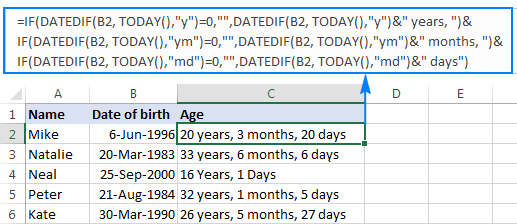
Maslahat. Agar yil va oy dagi yoshni hisoblash uchun Excel formulasini qidirsangiz, yuqoridagi formulani oling va kunlarni hisoblaydigan oxirgi IF(DATEDIF()) blokini olib tashlang.
Maxsus formulalar Excelda yoshni hisoblash
Yuqorida muhokama qilingan umumiy yoshni hisoblash formulalari aksariyat hollarda juda yaxshi ishlaydi. Biroq, ba'zi holatlarda sizga juda aniq narsa kerak bo'lishi mumkin. Albatta, hamma narsani qamrab olish mumkin emasva har bir stsenariy, lekin quyidagi misollar sizga muayyan vazifangizga qarab yosh formulasini qanday o'zgartirishingiz mumkinligi haqida ba'zi fikrlarni beradi.
Excel'da ma'lum bir sanada yoshni qanday hisoblash mumkin
Agar kimningdir yoshini ma'lum bir sanada bilmoqchi bo'lsangiz, yuqorida muhokama qilingan DATEDIF yosh formulasidan foydalaning, lekin 2-argumentdagi TODAY() funksiyasini ma'lum bir sana bilan almashtiring.
Tug'ilgan sana B1da bo'lsa, quyidagi formula 2020-yil 1-yanvardan boshlab yoshni qaytaradi:
=DATEDIF(B1, "1/1/2020","Y") & " Years, " & DATEDIF(B1, "1/1/2020","YM") & " Months, " & DATEDIF(B1, "1/1/2020", "MD") & " Days"
Yosh formulangizni yanada moslashuvchan qilish uchun siz baʼzi katakchalarga sanani kiritishingiz va formulangizdagi oʻsha katakka murojaat qilishingiz mumkin:
=DATEDIF(B1, B2,"Y") & " Years, "& DATEDIF(B1,B2,"YM") & " Months, "&DATEDIF(B1,B2, "MD") & " Days"
Bu erda B1 - DOB, B2 - yoshni hisoblamoqchi bo'lgan sana.

Muayyan vaqt ichida yoshni hisoblang. yil
Ushbu formula to'liq hisoblash sanasi aniqlanmagan va siz faqat yilni biladigan holatlarda qo'l keladi.
Aytaylik, siz tibbiy ma'lumotlar bazasi bilan ishlayapsiz va sizning Maqsad - bemorlarning yoshini aniqlash oxirgi toʻliq tibbiy koʻrikdan oʻtgan.
Tugʻilgan sanalar B ustunida 3-qatordan boshlanadigan boʻlsa, oxirgi tibbiy koʻrikdan oʻtgan yil esa C ustunida boʻlsa, yoshni hisoblash formulasi quyidagicha boʻladi:
=DATEDIF(B3,DATE(C3, 1, 1),"y")
Tibbiy ko'rikning aniq sanasi aniqlanmaganligi sababli, siz DATE funksiyasidan o'zboshimchalik bilan sana va oy argumenti bilan foydalanasiz, masalan. DATE(C3, 1, 1).
TheDATE funksiyasi B3 yacheykadan yilni ajratib oladi, siz taqdim etgan oy va kun raqamlari yordamida to‘liq sana hosil qiladi (bu misolda 1-yanvar) va bu sanani DATEDIF ga o‘tkazadi. Natijada siz ma'lum bir yilning 1 yanvarida bemorning yoshini olasiz:

Odam N yoshga kirgan sanani aniqlang
Do'stingiz 1978-yil 8-martda tug'ilgan deylik. U qaysi sanada 50 yoshga to'lishini qanday bilasiz? Odatda, siz odamning tug'ilgan kuniga 50 yil qo'shasiz. Excelda siz xuddi shu ishni DATE funksiyasidan foydalanib bajarasiz:
=DATE(YEAR(B2) + 50, MONTH(B2), DAY(B2))
Bu erda B2 - tug'ilgan sana.
Yillar sonini qattiq kodlash o'rniga formuladan foydalanib, foydalanuvchilaringiz istalgan yil sonini kiritishi mumkin bo'lgan ma'lum bir katakka murojaat qilishingiz mumkin (quyidagi skrinshotda F1):

Yoshni kun, oy va yil bo'yicha turlicha hisoblang. hujayralar
Tug'ilgan sana 3 xil hujayraga bo'linganda (masalan, yil B3da, oyda C3da va kun D3da), siz yoshni shu tarzda hisoblashingiz mumkin:
- Get DATE va DATEVALUE funksiyalaridan foydalangan holda tug‘ilgan sana:
DATE(B3,MONTH(DATEVALUE(C3&"1")),D3) - Tug‘ilgan kundan boshlab yoshni yillar, oylar va kunlarda hisoblash uchun yuqoridagi formulani DATEDIF ichiga kiriting:
=DATEDIF(DATE(B3, MONTH(DATEVALUE(C3&"1")), D3), TODAY(), "y") & " Years, "& DATEDIF(DATE(B3, MONTH(DATEVALUE(C3&"1")), D3),TODAY(), "ym") & " Months, "& DATEDIF(DATE(B3, MONTH(DATEVALUE(C3&"1")), D3), TODAY(), "md") & " Days"
Sanadan oldingi/keyin kunlar sonini hisoblashning qoʻshimcha misollari uchun Excelda sanadan keyin yoki sanagacha boʻlgan kunlarni qanday hisoblashni koʻring.
Yosh. Excelda kalkulyator
Agar siz o'zingiznikiga ega bo'lishni istasangizExcelda yosh kalkulyatori uchun siz quyida tavsiflangan bir necha xil DATEDIF formulalaridan foydalanib, hisoblashingiz mumkin. Agar siz g'ildirakni qayta ixtiro qilmaslikni istasangiz, Excel mutaxassislarimiz tomonidan yaratilgan yosh kalkulyatoridan foydalanishingiz mumkin.
Excelda yosh kalkulyatorini qanday yaratish mumkin
Endi siz qanday qilib hisoblashni bilasiz. Excelda yosh formulasidan foydalanib, siz moslashtirilgan yosh kalkulyatorini yaratishingiz mumkin, masalan, bu:
Eslatma. Oʻrnatilgan ish kitobini koʻrish uchun marketing cookie-fayllariga ruxsat bering.
Yuqorida koʻrayotgan narsa – oʻrnatilgan Excel Online varagʻi, shuning uchun tegishli katakchaga tugʻilgan kuningizni kiriting va bir zumda yoshingizni bilib olasiz.
Kalkulyator yoshni A3 katakchadagi tug'ilgan kun va bugungi sana asosida hisoblash uchun quyidagi formulalardan foydalanadi.
- B5 formulasi yoshni yillar, oylar va kunlarda hisoblab chiqadi:
=DATEDIF(B2,TODAY(),"Y") & " Years, " & DATEDIF(B2,TODAY(),"YM") & " Months, " & DATEDIF(B2,TODAY(),"MD") & " Days" - B6 formulasi yoshni oylarda hisoblaydi:
=DATEDIF($B$3,TODAY(),"m") - B7 formulasi yoshni kunlarda hisoblaydi:
=DATEDIF($B$3,TODAY(),"d")
Agar Excel Form boshqaruvlari bilan tajribangiz boʻlsa, quyidagi skrinshotda ko'rsatilgandek, ma'lum bir sanada yoshni hisoblash variantini qo'shishingiz mumkin:

Buning uchun bir nechta variant tugmalarini qo'shing ( Ishlab chiquvchi yorlig'i) > Qo'shish > Shaklni boshqarish > Opsiya tugmasi ) va ularni ba'zi kataklarga bog'lang. So'ngra, yoshni bugungi sanada yoki foydalanuvchi ko'rsatgan sanada olish uchun IF/DATEDIF formulasini yozing.
Formula quyidagi bilan ishlaydi.mantiq:
- Agar Bugungi sana parametr oynasi tanlangan boʻlsa, bogʻlangan katakda 1-qiymat paydo boʻladi (bu misolda I5) va yosh formulasi bugungi sana asosida hisoblab chiqiladi. :
IF($I$5=1, DATEDIF($B$3,TODAY(),"Y") & " Years, " & DATEDIF($B$3,TODAY(), "YM") & " Months, " & DATEDIF($B$3, TODAY(), "MD") & " Days") - Agar Ma'lum sana opsiya tugmasi tanlansa VA B7 katakka sana kiritilsa, yosh belgilangan sanada hisoblanadi:
IF(ISNUMBER($B$7), DATEDIF($B$3, $B$7,"Y") & " Years, " & DATEDIF($B$3, $B$7,"YM") & " Months, " & DATEDIF($B$3, $B$7,"MD") & " Days", ""))
Nihoyat , yuqoridagi funktsiyalarni bir-biriga joylashtiring va siz to'liq yoshni hisoblash formulasini olasiz (B9da):
=IF($I$5=1, DATEDIF($B$3, TODAY(), "Y") & " Years, " & DATEDIF($B$3, TODAY(), "YM") & " Months, " & DATEDIF($B$3, TODAY(), "MD") & " Days", IF(ISNUMBER($B$7), DATEDIF($B$3, $B$7,"Y") & " Years, " & DATEDIF($B$3, $B$7,"YM") & " Months, " & DATEDIF($B$3, $B$7,"MD") & " Days", ""))
B10 va B11 formulalari bir xil mantiq bilan ishlaydi. Albatta, ular ancha sodda, chunki ular yoshni mos ravishda toʻliq oylar yoki kunlar soni sifatida qaytarish uchun faqat bitta DATEDIF funksiyasini oʻz ichiga oladi.
Tafsilotlarni bilish uchun men sizni ushbu Excel Age Kalkulyatorini yuklab olishingizni va tekshirishni taklif qilaman. B9:B11 kataklardagi formulalar.
Excel uchun yosh kalkulyatorini yuklab oling
Excel uchun foydalanishga tayyor yosh kalkulyatori
Ultimate Suite foydalanuvchilarida mavjud emas Excelda o'z yosh kalkulyatorini yaratish bilan shug'ullanish uchun - bir necha marta bosish kifoya:
- Yosh formulasini kiritmoqchi bo'lgan katakchani tanlang, Ablebits Tools yorlig'i > Sana & Vaqt guruhi va Sana & Vaqt ustasi tugmasi.

- Sana & Vaqt ustasi ishga tushadi va siz to'g'ridan-to'g'ri Yosh yorlig'iga o'tasiz.
- Yosh yorlig'ida siz 3 ta narsani belgilashingiz kerak:
- Tug'ilgan ma'lumotlar sifatida

